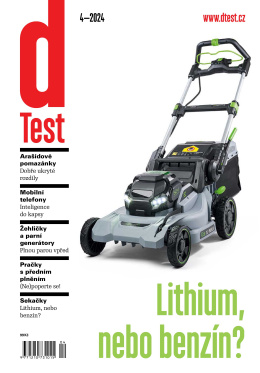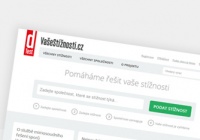Článek se týká počítačů s operačním systémem Windows.
Popsané obecné principy platí i pro majitele počítačů MacBook.
Zálohujte
První věc, kterou musíte před prodejem počítače udělat, je záloha všech souborů, které si chcete ponechat – dokumentů, fotografií, videí atd. Nejsnazší cestou je použít externí hard disk a nahrát soubory na něj.
Pokud se ukáže, že dokumentů a fotografií, které chcete uchovat, je jen pár, není třeba vždy utrácet za externí disk. Dobře poslouží i online služby pro ukládání dat, jako je například Dropbox.
Odhlašte se ze všech účtů
Nechcete-li prodejem počítače ohrozit bezpečnost svých osobních informací či peněz, pro jistotu se odhlašte ze všech programů a služeb, ke kterým přistupujete automaticky na základě hesla, jež si váš počítač pamatuje. Příkladů takových služeb a programů je mnoho, e-mailem počínaje a službami registrujícími váš počítač jako aktivní zařízení, jako například iTunes, konče.
Stiskněte klávesu Print Screen (PrtScr, Prnt Scrn apod.). Většinou se nachází v pravé horní části klávesnice nad kurzorovými šipkami. Na menších klávesnicích notebooků je někdy nutné stisknout zároveň klávesu Fn. Poté spusťte grafický program, například Malování, stiskněte Ctrl + V a snímek uložte.
Udělejte si seznam programů
Jestliže prodáváte svůj starý počítač, budete si pravděpodobně chtít koupit nový. V takovém případě se vyplatí strávit chvilku kontrolou instalovaného softwaru a vytvořením seznamu, které programy budete potřebovat i v novém počítači.
K seznamu všech instalovaných programů se dostanete přes hlavní nabídku počítače následující cestou: Ovládací panely – Programy – Programy a funkce. Můžete si pořídit tzv. screenshot (snímek obrazovky) soupisu všech programů nebo jen zapsat programy, které si budete chtít nainstalovat i na novém počítači.
Zformátujte disk
Jakmile máte vše, co jste chtěli ze svého starého počítače zachovat, přichází čas na zformátování disku. Tím zcela odstraníte Windows, takže je dobré se nejprve ujistit, že víte, kde máte instalační disk, abyste mohli Windows následně znovu nainstalovat.
Vyplatí se použít speciální formátovací nástroj jako je DBAN, protože jinak existuje možnost, že nový majitel vašeho počítače s použitím nástrojů na obnovení dat najde vaše „smazané“ soubory.
Formátovací nástroj si snadno stáhnete, vypálíte na CD nebo DVD a spustíte, jen je třeba se ujistit, že formátujete správný disk.
Nutno poznamenat, že jedinou cestou ke stoprocentní jistotě, že na disku nezůstala žádná vaše osobní data, je jeho úplné zničení. Pokud se rozhodnete pro tento radikální krok, je dobré poté koupit do notebooku či počítače levný prázdný hard disk, abyste celý stroj prodali za lepší cenu.
Nainstalujte znovu Windows
Váš počítač je nyní čistý jako lilium a můžete ho znovu oživit. Vložte instalační disk s Windows, restartujte počítač a řiďte se pokyny na obrazovce.
Instalace Windows nějakou dobu potrvá. Pamatujte na to, že byste neměli dojít dále než do fáze před přihlášením uživatele. Nový majitel či majitelka vašeho počítače si pravděpodobně bude chtít ostatní kroky nastavit podle sebe.